Содержание
В течение 10 последних лет люди отказались от использования проводного модема. Дома выход в интернет осуществляется через WiFi. Как известно, для подключения к сети требуется ввести пароль. Он защищает соединение и не позволяет посторонним людям пользоваться чужим интернетом. Но как узнать пароль от вайфая Ростелеком, если он потерялся, а вспомнить его не получается?
Содержание
Где можно проверить пароль от Wi-Fi
Если вы по какой-то причине забыли пароль от вайфая и не смогли вовремя написать его на листке, не стоит отчаиваться. Существует несколько способов, которые позволяют узнавать или изменять пароль для дальнейшего использования.
- Внимание
- Сразу же стоит оговориться, что операцию нельзя выполнить без доступа к роутеру и компьютеру. То есть определить чужой password не получится.
Посмотреть на корпусе роутера
Данный вариант подходит только в тех случаях, если пользователь не менял стандартные пароли от WiFi роутеров компании Ростелеком. По умолчанию код доступа соответствует тому, который указан на корпусе устройства для подключения к сети.
Обычно мастера, которые настраивают клиенту интернет, предлагают сразу же изменить стандартный код доступа. Однако многие люди отказываются, так как код доступа по умолчанию является очень надежным (состоит из 8 или 10 символов) и расположен всегда под рукой.
Если описанная выше ситуация соответствует вашей, обратите пристальное внимание на заднюю панель маршрутизатора. Там должна быть размещена наклейка со всей необходимой информацией об устройстве.
- К сведению
- Иногда наклейка располагается на дне роутера.
Найдите надпись «Password» на корпусе. Именно она отвечает за стандартный пароль. Далее следует проверить его работоспособность, подключившись к сети одним из гаджетов. Это может быть компьютер, смартфон или планшет. Если указанные символы не подошли, переходим к другому способу.
Узнать через компьютер
Еще один вариант того, как узнать пароль от вайфая на роутере Ростелеком. Для его реализации в жизнь потребуется компьютер, через который производилась настройка оборудования. Это может быть любой ПК под управлением операционной системы Windows.
Если на компьютере стоит Виндоус 7 или 8, нужно выполнить следующие действия:
- Открыть контекстное меню беспроводного подключения, которое располагается в системном трее в нижней части экрана и представляет собой иконку Wi-Fi.
- Нажать правую кнопку мыши.
- Кликнуть на «Параметры сети» или «Управление сетями» в зависимости от версии ПО.
- Выбрать беспроводную сеть.
- Снова кликнуть ПКМ.
- Нажать кнопку «Отображать».
После выполнения всех шагов алгоритма система отобразит password, который присвоен для подключения к сети.
- Внимание
- Воспользоваться подобным методом можно только в том случае, если компьютер подключен к роутеру Wi-Fi, чей password человек хочет узнать.
На Windows 10 для определение пароля требуется зайти в «Панель управления». Дальнейшие действия выглядят так:
- Открыть «Управление сетями».
- Нажать на вкладку «Изменение параметров».
- Кликнуть «Состояние».
- Открыть свойства сети и перейти в раздел безопасности.
- Нажать кнопку «Отобразить».
Как и на Виндовс 7, компьютер покажет текущий пароль. А вариант окажется рабочим только при условии действующего подключения к сети.
Однако даже если ПК не сопряжен с нужным роутером, но ранее был к нему подключен, можно узнать password немного иначе:
- Открыть командную строку (Win+R).
- Вбить запрос «netsh wlan show profiles» (так определяется имя сети).
- Прописать «netsh wlan show profile name = [найденное имя сети вайфай] key=clear.
Если все сделано правильно, пароль отобразится на экране ПК.
- К сведению
- Чтобы не забыть его снова, лучше записать его на листок или сохранить в заметках на смартфоне.
В интерфейсе роутера
Код доступа Wi-Fi в том числе отображается в настройках роутера. Чтобы открыть их, потребуется:
- Запустить любой браузер на компьютере.
- В поисковую строку вбить 192.168.1.1 или 192.168.0.1.
- Войти в интерфейс, используя login и password.
- Перейти в раздел «WLAN».
- Открыть настройки оборудования.
- Напротив строк «WPA/WAP» нажать на «Отобразить».
- Внимание
- Если выполнить все по инструкции, вместо звездочек должна появиться комбинация символов, которая является паролем.
Как восстановить пароль и к кому обращаться
Восстановление кода доступа происходит через настройки роутера. Пользователю необходимо выполнить действия, указанные в предыдущем пункте, и нажать кнопку «Изменить пароль».
Здесь понадобится ввести любую последовательность цифр и латинских символов. Рекомендованная длина – 8-10 символов. Обязательно чередуйте строчные и заглавные буквы, чтобы максимально защитить сеть. Но также не забудьте переписать password.
Если самостоятельно разобраться в том, как восстановить пароль от вайфая Ростелеком, не получилось, можно получить помощь от службы поддержки провайдера. Потребуется набрать номер 88001000800. Клиенту ответит оператор колл-центра, который поможет решить проблему и еще раз предоставит план действий.
- К сведению
- При неудачном исходе избавления от появившейся ошибки будет предложено оформить заявку на вызов мастера, способного сбросить и восстановить пароль на дому.
Стандартные пароли к роутерам
Для входа в настройки маршрутизатора, чтобы узнать или задать новый ключ доступа, используются собственные пароли. Как правило, при установке оборудования мастера их не меняют, позволяя клиенту самостоятельно в любой момент открыть интерфейс роутера.
Логин и пароль по умолчанию располагаются на наклейке маршрутизатора. Если там обнаружить необходимую информацию не удалось, рекомендуется попробовать следующие комбинации:
- admin-admin.
- admin-admin1.
- admin-1234.
Слева здесь указан login, а справа – password. Это все существующие на данный момент конфигурации для роутеров Ростелеком.

Беспроводная сеть Wi-Fi работает в пределах нескольких метров, и жители многоквартирных домов в большинстве случаев защищают ее паролем, чтобы избежать сторонних подключений.
Если оставить сеть без защиты, велик риск, что к ней со временем подключатся соседи или другие посторонние люди, которые смогут пользоваться интернетом бесплатно, загружая различную информацию. Из-за этого снизится скорость интернета на прием и передачу данных, что нежелательно.
Ограничив доступ к Wi-Fi сети паролем, велик риск, что он будет через несколько недель, месяцев или лет забыт. При необходимости подключить новый компьютер, телефон, планшет или другое устройство возникнет вопрос, как узнать пароль от своего Wi-Fi, чтобы не сбрасывать настройки роутера и не настраивать беспроводную сеть с нуля.
Сделать это можно довольно просто в интерфейсе операционной системы Windows или в настройках самого роутера.
Чтобы узнать пароль от своего Wi-Fi в настройках компьютера потребуется сделать следующее:
- Зайти в «Центр управления сетями и общим доступом». Сделать это можно нажав на панели уведомлений на значок подключения к Wi-Fi сети правой кнопкой мыши и выбрав соответствующий пункт;
- В середине экрана отобразится информация об активной сети, к которой в данный момент подключен компьютер. Возле графы «Подключение» будет обозначено «Беспроводная сеть *название*». Нужно нажать на этот пункт, чтобы открылись параметры Wi-Fi сети;
- Далее в открывшемся окне нажмите на пункт «Свойства беспроводной сети»;
- Откроется новое окно. Сверху нужно переключить вкладку на пункт «Безопасность» и поставить галочку в графе «Отображать вводимые знаки»;
- В графе «Ключ безопасности сети» точки заменятся на буквы и цифры пароля Wi-Fi сети, к которой в данный момент подключен компьютер.
Таким способом можно узнать пароль от Wi-Fi сети, с которой соединен компьютер, на любой версии операционной системы старше Windows 7.

Приведем общую инструкцию, как узнать пароль от Wi-Fi в настройках роутера:
- Введите в адресной строке любого браузера адрес роутера. На большинстве моделей роутеров адрес установлен 192.168.1.1 или 192.168.1.0. Если ни один из адресов не выводит окно авторизации, убедитесь, что компьютер (или другое устройство на котором выполняются манипуляции) подключен к данному роутеру через Wi-Fi;
- После ввода адреса роутера, появится всплывающее окно авторизации. Необходимо ввести логин и пароль. На большинстве роутеров по умолчанию установлены логин «admin» и пароль «admin». Если они не подходят, осмотрите роутер, на нем должна присутствовать наклейка, на которой написаны стандартные данные для авторизации;
- Далее откроются настройки роутера. В зависимости от модели, появится возможность сразу узнать пароль или потребуется переходить в расширенные параметры, чтобы это сделать. При необходимости можно сменить пароль от Wi-Fi.
Если вы вдруг забыли свой пароль от Wi-Fi и не можете его вспомнить, а подключенное к роутеру устройство отсутствует, нужно выполнить полную перезагрузку маршрутизатора. На корпусе роутера потребуется найти кнопку Reset, которая может нажиматься без лишних усилий или с помощью иголки/булавки. Зажмите ее на несколько секунд, после чего параметры в роутере обнулятся и потребуется заново настраивать Wi-Fi сеть, соответственно, появится возможность вновь задать пароль.
СМОТРИТЕ ВИДЕО
Кстати если у вас вдруг на ноутбуке пропала кнопка подключения к Wi-Fi, и вы не знаете как решить эту проблему, то посмотрите выпуск ««.
Ну а на сегодня все, друзья! Напишите пожалуйста в комментариях получилось ли у Вас узнать пароль от свой Wi-Fi сети. А также подписывайтесь на наш канал, если еще не подписаны и обязательно нажмите на колокольчик чтобы получать уведомления о выходе новых видео.
Автор: · Август 25, 2017
Если вы забыли пароль от своей Wi-Fi сети, не удастся присоединить к ней устройство или настроить подключение на ПК после установки ОС. К счастью, найти забытую комбинацию несложно – это можно осуществить на ПК или другом устройстве, подключенном к искомой сети, или через системные параметры маршрутизатора. Мы подробно расскажем, как узнать пароль от Вайфая, а вы обязательно запишите найденную комбинацию в обычный блокнот.
На ОС Windows 10
Если к личному Wi-Fi присоединен любой компьютер, обнаружить пароль будет несложно. Вы можете найти этим методом комбинацию входа в сеть соседа – когда придете в гости и полазаете в системных параметрах ПК.
Как посмотреть пароль на Wi-Fi Windows 10: в системной панели рядом с календарем найдите символ беспроводных сеток, кликом правой клавиши мышки запустите «Центр управления сетями…». Щелкните на наименование искомого подключения. В окошке диалога запускайте «Свойства» вашей сети и перемещайтесь в подраздел «Безопасность». Активируйте отображение для всех введенных символов. Напротив надписи «Код безопасности» вместо черных кружочков покажется ваш код.
Вы нашли пароль от соединения, запишите и употребляйте для дальнейшего подключения.
На ОС Windows 7 и 8
В более старых выпусках Windows алгоритм действий будет немного отличаться. Как подключиться к Вай фай на компе с Windows 7, 8: чтобы запустить «Центр управления сетями» активируйте одноименный подпункт в подразделе «Сеть» меню «Пуска» или вызовите его правым кликом указателя на картинке подключений рядом с часами. В ОС Windows 8 искомый подпункт называется «Просмотреть свойства подключения». В левом блоке подменю запускайте подраздел «Управление беспроводными сетями». Выведется список обнаруженных сетей – отмечайте искомую, кликом правой кнопки запустите «Свойства». Открывайте раздел «Безопасность» и подтвердите отображение введенных значков.
Еще один метод, как подключить забытый Wi Fi: нажимайте в панели уведомлений символ беспроводного подключения. В отобразившемся перечне сетей кликайте на нужное название, в подменю кликните на «Свойства». Отобразится знакомое окно, включите отображение введенного пароля. Перепишите символы и впишите их на втором компьютере, он подключится.
С мобильного устройства на ОС Android
Пароль от личного Вайфая легко узнать с мобильного телефона с ОС Андроид, присоединенного к сети. При этом смартфон должен обладать root-доступом, далее есть 2 варианта, как восстановить пароль на Wi-Fi:
- Понадобится менеджер файлов. В нем открываете директорию data/misc/wifi, найдите файлик conf. Появится текстовый перечень сохраненных беспроводных соединений, их пароли будут обозначены в строчке psk.
- Загрузите из магазина Google приложение типа Wifi Password, отображающее коды доступа к присоединенным сетям.
Подобные действия не взламывают подключение, они показывают только когда-то сохраненные в устройстве настройки. Узнать код к сетке соседа таким методом удастся только тогда, если он когда-то сам подключил вас к своему Wi-Fi.
Через маршрутизатор
Если ни одно ваше устройство автоматически не может присоединиться к Wi-Fi, быстро вспомнить пароль поможет роутер. Вы легко разыщите искомую комбинацию в его настройках. Сперва включите маршрутизатор напрямую в компьютер проводом, к сетевой карте портом LAN. На обороте устройства ищите наклейку со сведениями: IP-адрес, логин и пароль. Запустите браузер и перейдите по IP-адресу, впишите после запроса данные входа – запустится панель параметров.
Если наклейка со служебными сведениями отсутствует, попробуйте стандартные для маршрутизаторов параметры:
- Адрес IP: 192.168.1.1 или 192.168.0.1;
- логин и пароль: оба раза admin.
Найти IP-адрес можно через функцию командной строки Windows. Запустите ее через раздел «Служебные» меню «Пуск» или введите команду cmd, нажав Win+R. В строку на черном экране впишите ipconfig и кликните на Enter. Адрес будет отображен в поле «Основной шлюз».
Дальнейшие действия, как вспомнить забытый пароль, отличаются в зависимости от компании-производителя маршрутизатора. Поле с искомым кодом будет расположено:
- Tp-Link: разверните Wireless и подпункт Wireless Security, смотрите поле Password.
- Tenda: откройте раздел Wireless settings и папку Wireless Security, строчка
- Linksys: блок «Беспроводная сеть» подраздел «Безопасность», строка «Идентификационная фраза».
- ZyXEL: в нижнем блоке переключитесь в подраздел Wi-Fi по картинке беспроводных сеток, строчка «Ключ сети».
- Asus: в правом блоке «Состояние системы», строчка «Ключ WPA».
Даже если забыл пароль от личного Вай фай, его легко отыскать в системных параметрах роутера. Понадобится запустить панель под администратором – но если вы когда-то поменяли стандартную комбинацию входа admin / admin и забыли установленные значения, то запустить настройки не получится. Тогда остается совершить тотальный сброс параметров маршрутизатора и настраивать его заново, чтобы подключаться с ПК.
Через программу
Какой код доступа прошит в вашем роутере, сможет понять приложение WirelessKeyView. Как взломать пароль Вай фай, оно не знает, зато покажет комбинации входа от любых сетей, к которым комп когда-то присоединялся – а не доступные на текущий момент. Устанавливать программу не требуется, достаточно запустить полученный с сайта разработчика файл.
Учтите, что многие антивирусные программы считают WirelessKeyView трояном или вирусом, из-за получения доступа к системным данным. Однако утилита не предназначена для несанкционированных действий.
Запустите программу, она отобразит список сохраняемых сетей. Отыщите нужную по наименованию в столбце Network Name, код в символьном виде приведен в колонке Key (Ascii).
Чтобы скопировать ключ, нажмите клавишу F8 или кликните на нужную строку, появится всплывающее меню. Из него можно сохранить как один код, так и все значения.
Защита своего подключения
Нахождение забытого пароля – несложная задача. Поэтому всегда защищайте свое подключение длинным и сложным кодом, не забывая записать его на бумаге. Иначе соседи легко поймут, как подключиться к чужому Wi-Fi, и будут пользоваться интернетом за ваш счет. Код подключения должен состоять из цифр и латинских символов, набранных в верхнем и нижнем регистре. Тогда соседский компьютер без разрешения не присоединится к вашему – подбор подобной комбинации займет слишком много времени.
Заключение
Мы разобрались, как узнать забытый пароль от домашнего Wi-Fi, и не рассказали, как узнать пароль от чужого. Не пользуйтесь сетью соседа без разрешения, даже когда случайно отыщите его код в перечне сохраненных сетей.
Используемые источники:
- https://telefongid.ru/rostelekom/chto-delat-esli-zabyl-parol-ot-wi-fi-rostelekom.html
- https://rabota-na-kompjutere.ru/kak-uznat-parol-ot-svoego-wi-fi-2-prostyx-sposoba.html
- http://droidov.com/uznat-parol-wifi


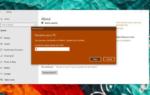 Как узнать имя компьютера в операционной системе Windows
Как узнать имя компьютера в операционной системе Windows
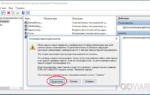 Что делать, если забыл пароль от учетной записи iCloud
Что делать, если забыл пароль от учетной записи iCloud Как узнать пароль от вайфая?
Как узнать пароль от вайфая?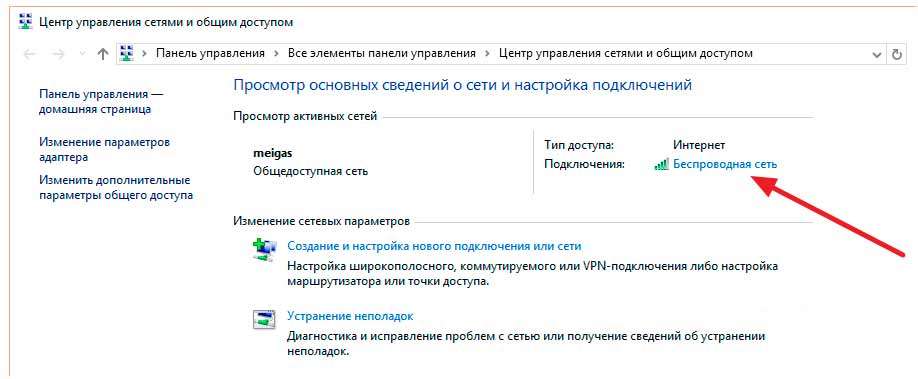
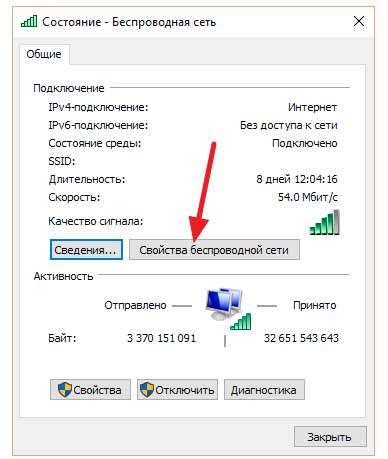
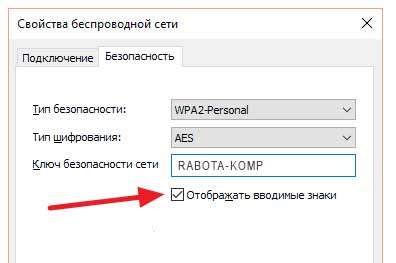
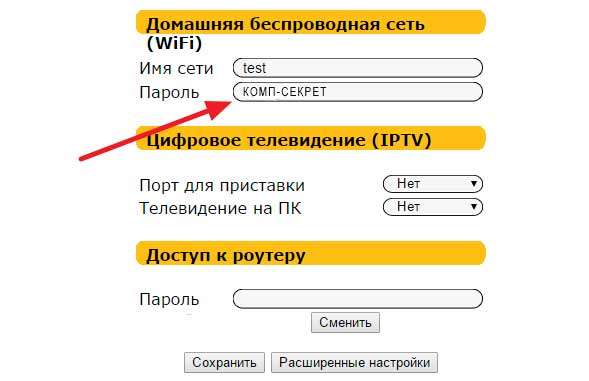

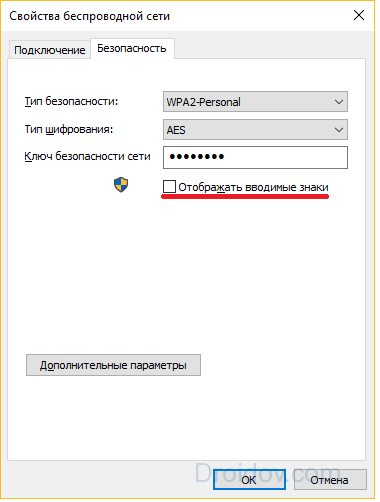
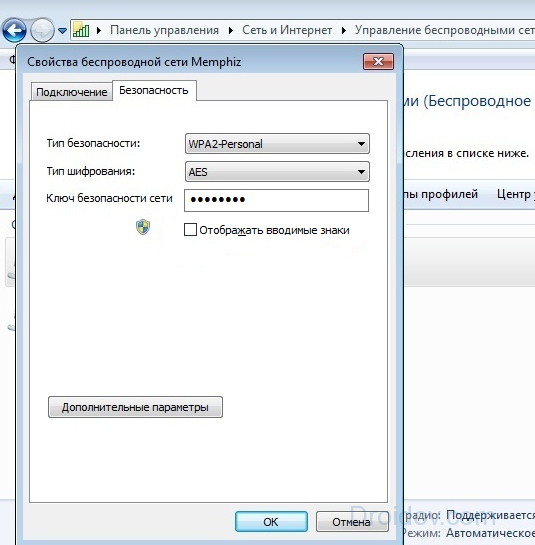

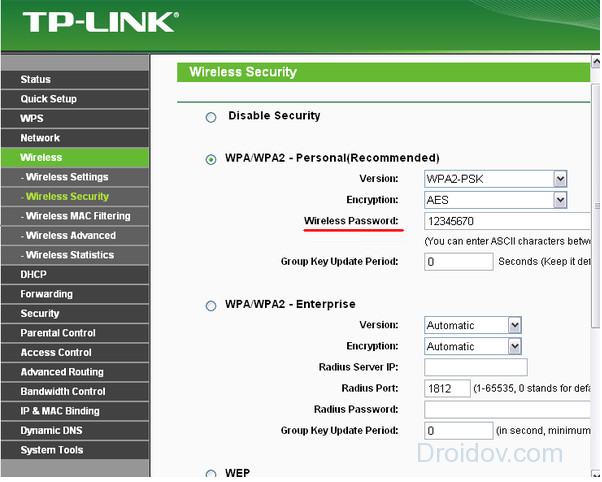

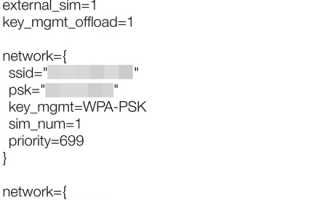
 Как сбросить пароль на Windows 10, 8.1, 8, 7 программа бесплатная
Как сбросить пароль на Windows 10, 8.1, 8, 7 программа бесплатная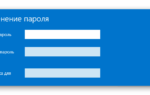 Как убрать, снять пароль при включении с компьютера Windows 7, 8, 10, XP? Как убрать пароль с компьютера, если забыл?
Как убрать, снять пароль при включении с компьютера Windows 7, 8, 10, XP? Как убрать пароль с компьютера, если забыл? 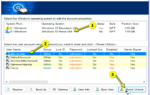 Забыл пароль от компьютера. Как разблокировать компьютер, если забыт пароль?
Забыл пароль от компьютера. Как разблокировать компьютер, если забыт пароль? Какие стандартные пароли от wi-fi? Как узнать стандартный пароль роутера?
Какие стандартные пароли от wi-fi? Как узнать стандартный пароль роутера?